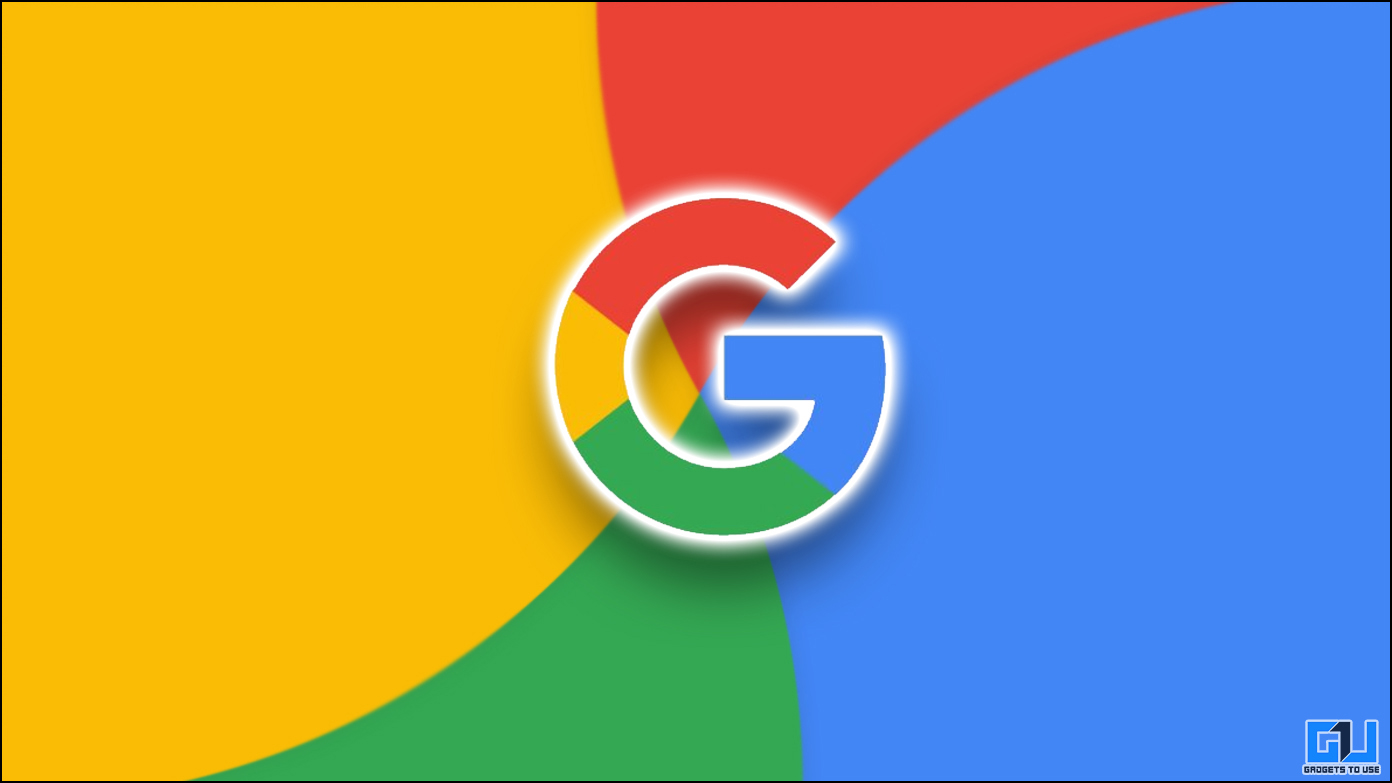
En octubre de 2022, Google hizo un anuncio sobre el aumento del almacenamiento en la nube por usuario de 15 GB a 1 TB, suena gratificante, ¿verdad? Pero lo que debe tenerse en cuenta es que también aumenta su facturación diez veces. Si no desea que aumenten sus gastos o si no necesita el almacenamiento de 1 TB, estamos aquí para ayudarlo a ahorrar dinero. Como en esta lectura, lo guiaremos a través de los pasos rápidos y sencillos para degradar su espacio de trabajo de Google al plan más económico que cuesta solo $1.5 al mes por usuario.

Pasos para degradar su plan de Google Workspace
Google ha actualizado de forma predeterminada su espacio de trabajo de usuario al plan Business Plus. Si también está buscando una forma de cambiar a una versión anterior de su plan de Google Workspace, estamos aquí para ayudarlo. Puede seguir los sencillos pasos que se mencionan a continuación para degradar su plan de Google Workspace y reducir sus gastos a tan solo $ 1.5 por mes por usuario.
1. Inicie sesión en su Consola de administración de Google Workspace con su cuenta de Google.
2. Desde la barra de navegación izquierda, cambiar a la pestaña Suscripciónbajo la facturación pestaña.
3. En la pantalla de suscripción, haga clic en Botón Agregar o actualizar una suscripción.
4. Aquí, haga clic en el Botón de actualización o degradaciónbajo su plan actual.
5. En la siguiente pantalla, puede elegir un plan más económico, según sus necesidades, haciendo clic en el botón Boton interruptor bajo ello. En nuestro caso, hemos optado por la Plan de inicio empresarial de Workspaceque viene con 30 GB de almacenamiento para cada usuario.
6. A continuación, puede comparar los beneficios que ofrece cada plan y hacer clic en Empezar.
7. Ahora, obtendrá un mensaje como este, simplemente haga clic en Bajar de categoría ahora.
8. En la página siguiente, desplácese hacia abajo para elegir un plan flexible o un plan anual:
- Planes Flexibles – Funciona mejor para organizaciones pequeñas, donde puede aumentar su facturación cada vez que un nuevo usuario se une a su organización.
- Plan Anual – Funciona mejor cuando tiene al menos 20 usuarios en su organización.
8. Después de seleccionar su plan, haga clic en el boton de pago
9. En la página de pago, haga clic en el Botón Realizar pedido.
10 Ahora, será recibido con este mensaje, una vez que su plan de Google Workspace se rebaje o cambie.
preguntas frecuentes
P: ¿Google actualizará automáticamente mi plan Workspace a 1 TB de almacenamiento?
R: Sí, si es usuario de Google Workspace, Google actualizará automáticamente su almacenamiento de 15 GB a 1 TB. Permitiéndole almacenar más de 100 tipos de archivos en Drive, incluidos PDF, archivos CAD e imágenes. Sin embargo, puede degradar su plan de Google Workspace en cualquier momento, siguiendo los pasos mencionados anteriormente.
P: ¿Google ofrece 1 TB de almacenamiento a cada usuario?
A: La actualización gratuita automática se realizará para todos los usuarios de Google Workspace. Por lo tanto, si es usuario de Google Workspace, su plan se actualizará automáticamente al plan de 1 TB. En el caso de un usuario habitual, el límite de almacenamiento en la nube sigue siendo de 15 GB.
P: No quiero continuar con 2 TB o 5 TB de Google Workspace Plan, ¿cómo puedo cambiarlo?
A: Puede cambiar su plan de espacio de trabajo desde la consola de administración de Google. Hemos compartido los pasos detallados para cambiar o degradar su plan de Google Workspace. Siga el método mencionado anteriormente para aprender el proceso.
Terminando
En esta lectura, hemos cubierto las formas rápidas y fáciles de cambiar a una versión anterior de su plan de Google Workspace para reducir su facturación mensual o anual. Si su almacenamiento de 15 GB o 30 GB está llegando a su límite, puede seguir nuestra guía para limpiar el almacenamiento gratuito de Google, o puede optar por un plan Business Standard para su Google Workspace, que sigue siendo bastante asequible. Estén atentos a GadgetsToUse para obtener más lecturas de este tipo y verifique los enlaces a continuación.
Te podría interesar:
También puede seguirnos para obtener noticias tecnológicas instantáneas en noticias de Google o para obtener consejos y trucos, reseñas de teléfonos inteligentes y dispositivos, únase Grupo GadgetsToUse de Telegram o para los últimos videos de revisión suscríbase GadgetsToUse canal de YouTube.










